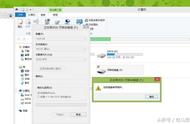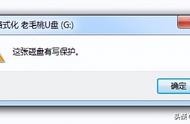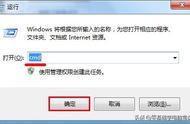在StorageDevicePolicies对应的右侧空白界面中,右键新建DWORD(32位)值,并将DWORD(32位)值命名为WriteProtect。操作如下图所示:

然后,双击打开WriteProtect,将其数值数据设置为0,基数为十六进制,点击“确定”退出。
最后重启计算机,此时不要拔掉u盘,在系统重启至U盘指示灯闪烁时再将U盘拔出来。

系统重启完成进入桌面后,将U盘插入电脑,现在我们右键点击u盘盘符,选择“格式化”就实现u盘格式化的操作啦!
U盘经过格式化后,即可正常使用。

要是电脑重启后仍然出现写保护的问题,还可以试试下面的方法解决。
右键单击u盘盘符-“属性”-“硬件”,选中带有usb字母的u盘,点击“属性”,在“策略”下选择“更好的性能”,点击“确定”。